Falsche Farbregistrierung
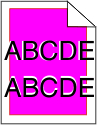
Die Farbebenen sind zueinander verschoben, d. h. farbige Bereiche treten über einen bestimmten Bereich hinaus oder dringen in andere Farbbereiche ein. Folgende Lösungen sind möglich. Probieren Sie eine oder mehrere der folgenden Methoden aus:
Möglicherweise ist eine Druckkassette beschädigt
Entfernen Sie die Druckkassetten, und setzen Sie sie wieder ein.
Führen Sie eine Farbkalibrierung durch
Der Drucker führt automatisch eine Farbkalibrierung durch, sobald ein neues Belichtungskit erkannt wurde. Wenn eine Druckkassette ausgetauscht wurde, muss eine manuelle Ausrichtung vorgenommen werden.
Drücken Sie an der Bedienerkonsole des Druckers auf
 .
.Drücken Sie im auf die Pfeiltasten, bis angezeigt wird, und drücken Sie dann auf
 .
.Drücken Sie auf die Pfeiltasten, bis angezeigt wird, und drücken Sie dann auf
 .
.Drücken Sie auf die Pfeiltasten, bis angezeigt wird, und drücken Sie dann auf
 .
.Drücken Sie auf die Pfeiltasten, bis angezeigt wird, und drücken Sie dann auf
 .
.Die Meldung wird angezeigt.